Återställ gamla skrivbordsikoner i Windows 10
Miscellanea / / November 28, 2021
Återställ gamla skrivbordsikoner i Windows 10: I Windows inkluderade tidigare versioner av skrivbordet några standardikoner för omedelbar åtkomst som t.ex nätverk, papperskorgen, Min dator och kontrollpanelen. Men i Windows 10 kommer du bara att märka en papperskorgen ikon på skrivbordet. Är det lugnt? Det beror på dina krav. Som standard Windows 10 innehåller inga andra ikoner. Du kan dock ta tillbaka dessa ikoner om du vill.
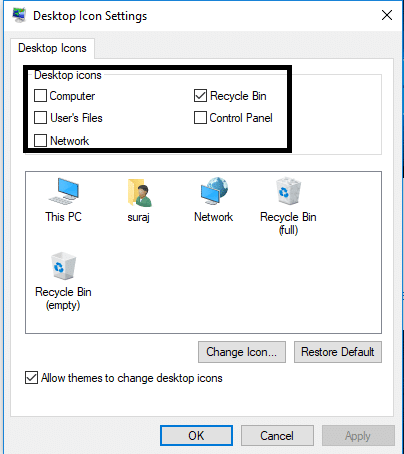
Innehåll
- Varför försvinner skrivbordsikoner i Windows 10?
- Hur man återställer gamla skrivbordsikoner i Windows 10
- Hur du anpassar dina skrivbordsikoner
Varför försvinner skrivbordsikoner i Windows 10?
Skrivbordsikoner kan försvinna på grund av en Microsoft funktion som kallas visa eller dölj skrivbordsikoner. Enkelt högerklicka i ett tomt område på skrivbordet och välj sedan Se och se sedan till att klicka på "Visa skrivbordsikoner" för att bock den. Om det är avmarkerat kommer du att möta det här problemet där du inte kommer att kunna se några skrivbordsikoner.
Om bara några av dina ikoner försvinner så kanske det beror på att dessa ikongenvägar inte är valda i Inställningar. I den här guiden kommer vi att förklara metoden genom vilken du enkelt kan ta tillbaka dessa ikoner på ditt skrivbord på Windows 10 operativsystem.
Hur man återställer gamla skrivbordsikoner i Windows 10
Se till att skapa en återställningspunkt bara om något går fel.
Steg 1 – Högerklicka på skrivbordet och välj att Personifiera alternativ. Eller så kan du navigera till inställningarna för din enhet och välja alternativet Anpassa därifrån.
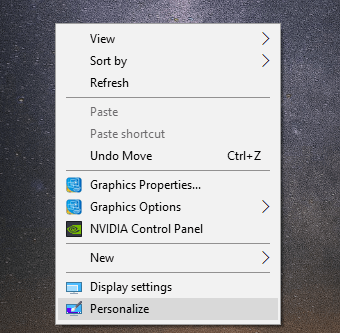
Steg 2 – Detta öppnar fönstret för anpassningsinställningar. Välj nu från den vänstra rutan Tema och klicka sedan på Länk för inställningar för skrivbordsikon.
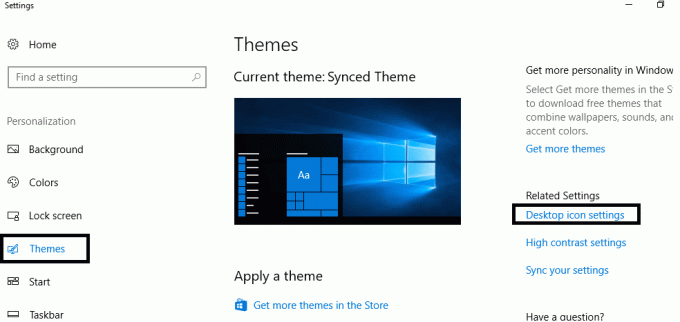
Steg 3 – En ny Windows-popup-skärm öppnas där du kan markera alla dessa ikonalternativ – Nätverk, användarfiler, papperskorgen, kontrollpanelen och den här datorn som du vill läggas till på skrivbordet.

Steg 4 – Tillämpa ändringarna och klicka på OK knapp.
Allt klart, du kommer att hitta alla dina valda ikoner på skrivbordet nu. Så här är du återställ gamla skrivbordsikoner i Windows 10 och det är användbart för personer som vill ha snabb åtkomst till dessa avsnitt. Att ha ikoner på skrivbordet innebär att du omedelbart kan navigera till dessa alternativ.
Hur du anpassar dina skrivbordsikoner
Ja, du har möjlighet att anpassa dina ikoner också. I steg 3 kommer du att märka ett alternativ Byta ikon under fönstret Skrivbordsikoninställningar. Klicka på den och du kommer att se en ny Windows-popup på skärmen som ger dig flera alternativ för att ändra bilden av dina ikoner. Du kan välja den som du finner matchande med dina preferenser. Ge din dator en personlig touch.
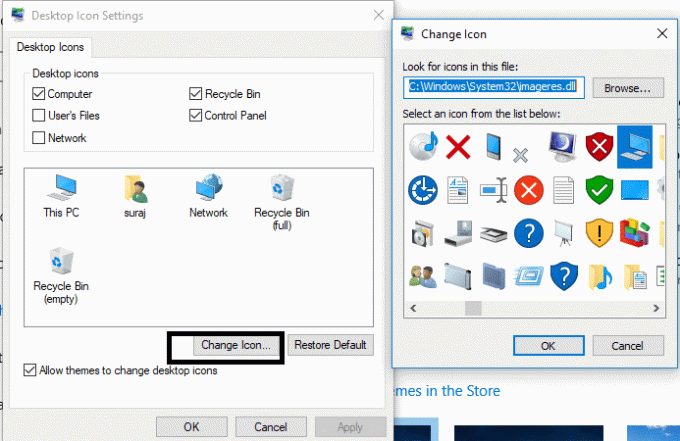
Om du inte gillar "Denna PC"-namn kan du ändra ikonernas namn också. Du behöver Högerklicka på den valda ikonen och välj Döp om alternativ. Många användare ger dessa ikoner ett personligt namn.
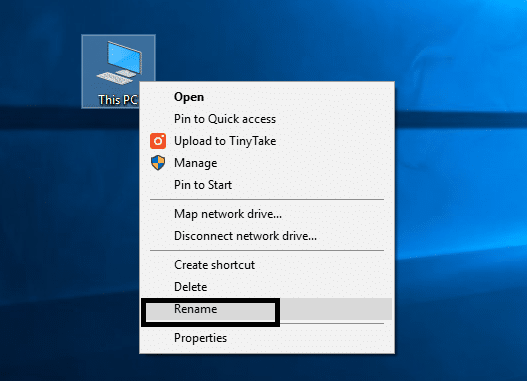
Notera: Om du fortfarande inte kan se de valda ikonerna på din skärm efter att ha slutfört de ovannämnda stegen, kanske du gömmer den här funktionen i Windows 10. Du måste göra dessa ikoner synliga på din skärm genom att högerklicka på skrivbordet och navigera till Se och välj Visa skrivbordsikoner alternativet för att se alla dina ikoner på skrivbordet.
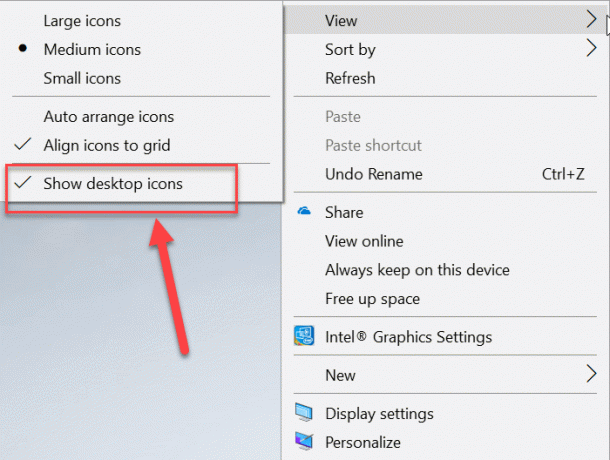
Rekommenderad:
- Ställ in Daily Bing-bild som bakgrund på Windows 10
- 3 sätt att dölja appar på Android utan rot
- Vad är Diskhantering och hur man använder det?
- Fix Alt+Tab fungerar inte i Windows 10
Jag hoppas att den här artikeln var till hjälp och att du nu kan enkelt Återställ gamla skrivbordsikoner i Windows 10, men om du fortfarande har några frågor angående den här guiden får du gärna ställa dem i kommentarsavsnittet.



